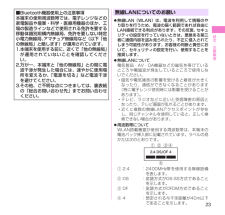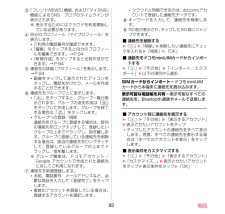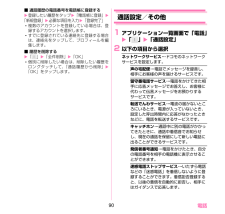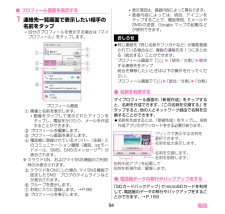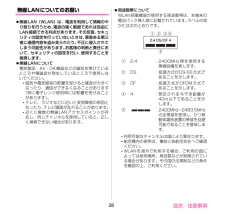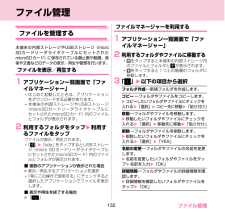Q&A
取扱説明書・マニュアル (文書検索対応分のみ)
"複数" 一致するキーワードは見つかりませんでした。
"複数"10 - 20 件目を表示
23目次/注意事項■ Bluetooth機器使用上の注意事項本端末の使用周波数帯では、電子レンジなどの家電製品や産業・科学・医療用機器のほか、工場の製造ラインなどで使用される免許を要する移動体識別用構内無線局、免許を要しない特定小電力無線局、アマチュア無線局など(以下「他の無線局」と略します)が運用されています。1. 本端末を使用する前に、近くで「他の無線局」が運用されていないことを確認してください。2. 万が一、本端末と「他の無線局」との間に電波干渉が発生した場合には、速やかに使用場所を変えるか、「電源を切る」など電波干渉を避けてください。3. その他、ご不明な点につきましては、裏表紙の「総合お問い合わせ先」までお問い合わせください。 無線LANについてのお願い 無線LAN(WLAN)は、電波を利用して情報のやり取りを行うため、電波の届く範囲であれば自由にLAN接続できる利点があります。その反面、セキュリティの設定を行っていないときは、悪意ある第三者に通信内容を盗み見られたり、不正に侵入されてしまう可能性があります。お客様の判断と責任において、セキュリティの設定を行い、使用することを推奨します。 無線L...
93 電話3「フレンドNEWS」機能、および 「マイSNS」機能によるSNS・ブログのタイムラインが表示されます。※ 表示するためにはクラウドを利用開始している必要があります。4自分のプロフィール(マイプロフィール)を表示します。ご利用の電話番号が確認できます。「編集」をタップすると自分のプロフィールを編集できます。→P.94「新規作成」をタップすると名刺作成ができます。→P.945連絡先の詳細(プロフィール)を表示します。→P.94画像をタップして表示されたアイコンをタップし、電話をかけたり、メールを作成することができます。6連絡先をグループごとに表示します。「 」をタップすると、グループ一覧が表示されます。グループの追加作成は「 」をタップして作成します。グループを終了する場合は「 」をタップします。グループへの登録/削除連絡先をグループに登録する場合は、該当の連絡先をロングタッチして、登録したいグループの上までドラッグし、指を離します。グループに登録している連絡先を削除する場合は、該当の連絡先をロングタッチして、登録しているグループの上までドラッグし、指を離します。※ グループ機能は、ドコモアカウント...
90 電話■ 通話履歴の電話番号を電話帳に登録するw登録したい履歴をタップ w「電話帳に登録」 w「新規登録」 w必要な項目を入力 w「登録完了」複数のアカウントを登録している場合は、登録するアカウントを選択します。すでに登録されている連絡先に登録する場合は、連絡先をタップして、プロフィールを編集します。■ 履歴を削除するw「」w「全件削除」w「OK」個別に削除したい場合は、削除したい履歴をロングタッチして、「通話履歴から削除」w「OK」をタップします。通話設定/その他1 アプリケーション一覧画面で「電話」w「」w「通話設定」2 以下の項目から選択ネットワークサービス⋯ドコモのネットワークサービスを設定します。声の宅配便⋯電話でメッセージを録音し、相手にお客様の声を届けるサービスです。留守番電話サービス⋯電話をかけてきた相手に応答メッセージでお答えし、お客様に代わって伝言メッセージをお預かりするサービスです。転送でんわサービス⋯電波の届かないところにいるとき、電源が入っていないとき、設定した呼出時間内に応答がなかったときなどに、電話を転送するサービスです。キャッチホン⋯通話中に別の電話がかかってきたときに、...
94 電話● プロフィール画面を表示する1 連絡先一覧画面で表示したい相手の名前をタップ自分のプロフィールを表示する場合は「マイプロフィール」をタップします。プロフィール画面1画像と名前を表示します。画像をタップして表示されたアイコンをタップし、電話をかけたり、メールを作成することができます。2プロフィールを編集します。3プロフィール画面を表示します。4電話帳に登録されているメンバー(全員)とのコミュニケーション履歴(通話、spモードメール、SMS、SNSのメッセージ※)が表示されます。※クラウドON、およびマイSNS機能のご利用時のみ表示されます。5クラウドをONにした場合、マイSNS機能で設定したSNS・ブログのタイムラインなどが表示されます。6グループを表示します。7お気に入りに登録します。→P.868プロフィールを表示します。表示項目は、登録内容によって異なります。登録内容によっては、項目、アイコンをタップすることで、電話発信、EメールやSMSの送信、Google マップの起動などが使用できます。おしらせÆ同じ連絡先(同じ名前やフリガナなど)が複数登録されている場合など、複数の連絡先を1つにまとめる...
28 目次/注意事項無線LANについてのお願い 無線LAN(WLAN)は、電波を利用して情報のやり取りを行うため、電波の届く範囲であれば自由にLAN接続できる利点があります。その反面、 セキュリティの設定を行っていないときは、悪意ある第三者に通信内容を盗み見られたり、不正に侵入されてしまう可能性があります。お客様の判断と責任において、セキュリティの設定を行い、使用することを推奨します。 無線LANについて電気製品・AV・OA機器などの磁気を帯びているところや電磁波が発生しているところで使用しないでください。磁気や電気雑音の影響を受けると雑音が大きくなったり、通信ができなくなることがあります(特に電子レンジ使用時には影響を受けることがあります)。テレビ、ラジオなどに近いと受信障害の原因となったり、テレビ画面が乱れることがあります。近くに複数の無線LANアクセスポイントが存在し、同じチャンネルを使用していると、正しく検索できない場合があります。 周波数帯についてWLAN搭載機器が使用する周波数帯は、本端末の電池パック挿入部に記載されています。ラベルの見かたは次のとおりです。利用可能なチャンネルは国により異なりま...
126 本体設定提供元不明のアプリ⋯Google Play 以外のサイトやメールなどから入手したアプリケーションのインストールを許可するかどうかを設定します。本端末と個人データを保護するため、信頼できる発行元からのアプリケーションのみダウンロードしてください。セキュリティポリシーの設定⋯本端末のセキュリティ管理者用に、セキュリティポリシーの設定を行います。あらかじめセキュリティ管理者用パスワードを設定し、デバイス管理者を有効にする必要があります。有効にしたデバイス管理者は「設定」の「端末管理者」に登録されますが、無効に設定することはできません。他のデバイス管理アプリやサービスと併せて使用する場合、本設定には反映されない場合があります。また、複数のデバイス管理者から同じ制限を設定した場合は、より厳しい方の設定が適用されます。※ログ設定で取得可能なURL履歴は、標準ブラウザの履歴となります。暗号化⋯本端末のデータを暗号化することができます。暗号化には文字列のパスワードが必要なため、「ロックNo.」「パスワード」以外のロック解除セキュリティを設定することはできません。信頼できる認証情報⋯信頼できるCA証明書を表示...
84 docomo Palette UI● タップサーチを利用する画面内や画像内に検索したい文字がある場合に、文字をタップしたり、カメラで撮影したり、本体に格納されている静止画を選択したりすることで検索を行うことができます。<例:画面内の文字を検索する>1 通知パネルを開いて「 」2 「画面内検索」■ 文字をカメラで撮影して検索するw「カメラで検索」w検索したい文字を撮影■ 画像データの文字を検索するw「画像データから検索」w検索したい画像をタップ3 画面上の検索したい文字をタップ認識された文字がマーカー表示されます。/ をドラッグして検索する文字を調整できます。ロングタッチすると拡大表示されます。4 「」 w「」テキストボックスをタップして、文字を編集して検索できます。おしらせÆタップサーチの文字認識条件は以下のとおりです。認識可能な文字種類:漢字・ひらがな・英字・カタカナ・数字・記号(白背景に黒文字推奨)推奨文字サイズ:20~40ドットÆアプリケーションによってはタップサーチモードにすると、画面を正しく表示できないことがあります。アプリケーション履歴アプリケーションの履歴を一覧表示します。一覧表示からバ...
100 メール/ウェブブラウザ2 メッセージスレッドをタップメッセージスレッドに複数のメッセージがある場合、「既読メール: X」をタップするとメッセージの一覧が表示されます。読みたいメッセージをタップしてメッセージを確認できます。「 」をタップして電話帳の登録や確認ができます。■ Eメールを返信するw「」wメッセージを入力w「」全員に返信する場合は、「 」をタップして「全員に返信」をタップします。■ Eメールを転送するw「」w「転送」w「To」に転送先のメールアドレスを入力w「」■ Eメールを削除するw「」Eメールを作成して送信する1 メッセージスレッド一覧画面で「」2 「To」に送信相手のメールアドレスを入力■CcやBccを追加するw「」w「Cc/Bccを追加」3 「件名」に件名を入力4 「メールを作成」にメッセージを入力■ 添付ファイルを追加するw「」w「ファイルを添付」w添付ファイルをタップ5 「」メッセージスレッドの管理1 メッセージスレッド一覧画面でスレッドをロングタッチ2 以下のアイコンから選択⋯メッセージスレッドをアーカイブ(保管)します。アーカイブされたメッセージスレッドは受信トレイに表示さ...
132 ファイル管理ファイル管理ファイルを管理する本端末の内部ストレージやUSBストレージ(microSDカードリーダライタケーブルにセットされたmicroSDカード) に保存されている静止画や動画、音楽や文書などのデータの表示/再生や管理を行います。ファイルを表示/再生する1 アプリケーション一覧画面で「ファイルマネージャー」はじめて起動したときは、アプリケーションをダウンロードする必要があります。本端末の内部ストレージやUSBストレージ(microSDカードリーダライタケーブルにセットされたmicroSDカード) 内のファイルとフォルダが表示されます。2 利用するフォルダをタップw利用するファイルをタップファイルが表示/再生されます。「」w「sda」をタップするとUSBストレージ(micro SDカードリーダライタケーブルにセットされたmicroSDカード) 内のファイルとフォルダが表示されます。■ 複数のアプリケーションが表示された場合w表示/再生するアプリケーションを選択「常にこの操作で使用する」にチェックすると選択したアプリケーションでファイルを表示します。■ 表示や再生を終了する場合w「」フ...
104 メール/ウェブブラウザ招待通知、通知音、バイブレーション、ビデオチャットの通知、検索履歴の消去などの設定を行うことができます。■ ログアウトするw「」w「ログアウト」チャットする1 トーク画面でチャットメンバーの名前をタップチャット画面が表示されます。■ チャットメンバーを切り替えるwトーク画面に戻り、切り替えたいチャットメンバーの名前をタップチャット画面を左右にフリックすることで、チャットするメンバーを切り替えることができます。■ 複数の相手とチャットするw「」w「グループチャット」wチャットメンバーの名前をタップ2 メッセージを入力w「」■ チャットを終了するw「」w「チャット終了」ウェブブラウザブラウザを利用して、ウェブページを閲覧できます。本端末では、パケット通信やWi-Fiによる接続でサイトを利用できます。ブラウザを起動してウェブページを表示する1 アプリケーション一覧画面で「ブラウザ」2 アドレスバーをタップwURLまたはキーワードを入力アドレスバーにURLまたはキーワードを入力すると、候補リストが表示されます。アドレスバーが表示されていない場合は、タッチパネルを下にスライドしてください...